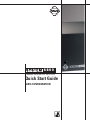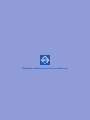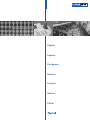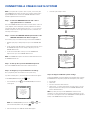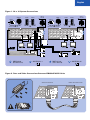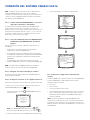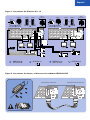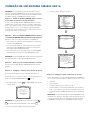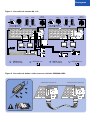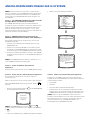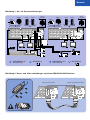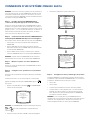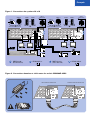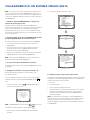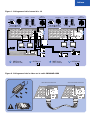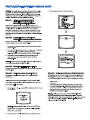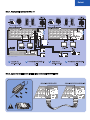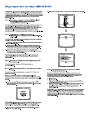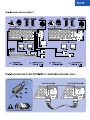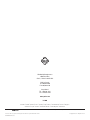CM6800E-48X8 MATRIX SWITCHER
Quick Start Guide
SYSTEM
6800
96X16 CONFIGURATION
Seite wird geladen ...

English
Español
Portuguese
Deutsch
Français
Italiano
Polski
Seite wird geladen ...

English
Figure 1. 96 x 16 System Connections
Figure 2. Data and Video Connections Between CM6800E-48X8 Units
!
010101
1
2
3
4
5
6
7
8
16151413
87654847
3231302928
44
4321
12345678
CONTROL
AT
+
T
-
R
+
R
-
T
+
T
-
R
+
R
-
B
1
2
F
3
1
010101
1
2
3
4
5
6
7
8
16151413
87654847
3231302928
44
4321
12345678
CONTROL
AT
+
T
-
R
+
R
-
T
+
T
-
R
+
R
-
B
1
2
F
3
1
010101
1
2
3
4
5
6
7
8
16151413
87654847
3231302928
43 44
4321
12345678
CONTROL
AT
+
T
-
R
+
R
-
T
+
T
-
R
+
R
-
B
1
2
F
3
1
010101
1
2
3
4
5
6
7
8
16151413
87654847
3231302928
43 44
4321
12345678
CONTROL
AT
+
T
-
R
+
R
-
T
+
T
-
R
+
R
-
B
1
2
F
3
1
CM6800E-48X8 MAIN UNIT CM6800E-48X8 EXPANSION UNIT
120/230~
50/60 HZ
25 WATTS
120/230~
50/60 HZ
25 WATTS
GENEX MULTIPLEXER
CM6800E-48X8 MAIN UNIT
PC
CAMCLOSURE
CAMERA 1
CAMERA 48
PTZ CONTROL
MONITOR 9
MONITOR 16
ALARM 1
ALARM 8
010101
1
2
3
4
5
6
7
8
161514131211109
8
7654321
8765484746
45
40
39
38
3736353433
3231302928272625
24
23222120191817
41 4 2 43 44
4321
ALT
120/230~
50/60 HZ
25 WATTS
12345678
CONTROL
AT
+
T
-
R
+
R
-
T
+
T
-
R
+
R
-
B
1
2
F
3
HZ
75
1
010101
1
2
3
4
5
6
7
8
161514131211109
8
7654321
8765484746
45
40
39
38
3736353433
3231302928272625
24
23222120191817
41 4 2 43 44
4321
ALT
120/230~
50/60 HZ
25 WATTS
12345678
CONTROL
AT
+
T
-
R
+
R
-
T
+
T
-
R
+
R
-
B
1
2
F
3
HZ
75
1
A
010101
1
2
3
4
5
6
7
8
161514131211109
8
7654321
8765484746
45
40
39
38
3736353433
3231302928272625
24
23222120191817
41 4 2 43 44
4321
ALT
120/230~
50/60 HZ
25 WATTS
123 45 6 78
CONTROL
AT
+
T
-
R
+
R
-
T
+
T
-
R
+
R
-
B
1
2
F
3
HZ
75
1
010101
1
2
3
4
5
6
7
8
161514131211109
8
7654321
8765484746
45
40
39
38
3736353433
3231302928272625
24
23222120191817
41 4 2 43 44
4321
ALT
120/230~
50/60 HZ
25 WATTS
123 45 6 78
CONTROL
AT
+
T
-
R
+
R
-
T
+
T
-
R
+
R
-
B
1
2
F
3
HZ
75
1
MONITOR 1
MONITOR 8
VCR
AUX
MAIN
SPOT
SVHS
OUT IN
SVHS
IN COM OUT
NNH
OC
C
S
ALARMS
12345678 91011 1415161213
110-240V 50/60 Hz
MONITOR 1
MONITOR 8
VCR
AUX
MAIN
SPOT
SVHS
OUT IN
SVHS
IN COM OUT
NNH
OC
C
S
ALARMS
12345678 91011 1415161213
110-240V 50/60 Hz
B
CM6800E-48X8 EXPANSION UNIT
C
D
CAMERA 49
CAMERA 96
ALARM 9 ALARM 16
VIDEO TO
SWITCHER
PTZ CONTROL
MONITOR 1
MONITOR 8
SWITCHER
VIDEO TO
C
D
PORTS 9 & 10 AUX RELAYS 1-3 PORTS 11 & 12 AUX RELAYS 4-6
(PTZ-A & PTZ-B) (PTZ-C & PTZ-D)
B
A
Seite wird geladen ...

Español
Figura 1. Conexiones del Sistema 96 x 16
Figura 2. Conexiones de datoss y video entre las unidades CM6800-48X8
!
010101
1
2
3
4
5
6
7
8
16151413
87654847
3231302928
44
4321
12345678
CONTROL
AT
+
T
-
R
+
R
-
T
+
T
-
R
+
R
-
B
1
2
F
3
1
010101
1
2
3
4
5
6
7
8
16151413
87654847
3231302928
44
4321
12345678
CONTROL
AT
+
T
-
R
+
R
-
T
+
T
-
R
+
R
-
B
1
2
F
3
1
010101
1
2
3
4
5
6
7
8
16151413
87654847
3231302928
43 44
4321
12345678
CONTROL
AT
+
T
-
R
+
R
-
T
+
T
-
R
+
R
-
B
1
2
F
3
1
010101
1
2
3
4
5
6
7
8
16151413
87654847
3231302928
43 44
4321
12345678
CONTROL
AT
+
T
-
R
+
R
-
T
+
T
-
R
+
R
-
B
1
2
F
3
1
120/230~
50/60 HZ
25 WATTS
120/230~
50/60 HZ
25 WATTS
UNIDAD PRINCIPAL CM6800E-48X8 UNIDAD DE EXPANSIÓN CM6800E-48X8
MULTIPLEXOR GENEX
UNIDAD PRINCIPAL CM6800E-48X8
PC
CAMCLOSURE
CÁMERA 1
CÁMERA 48
CONTROL PTZ
MONITOR 9
MONITOR 16
ALARMA 1
ALARMA 8
010101
1
2
3
4
5
6
7
8
161514131211109
8
7654321
8765484746
45
40
39
38
3736353433
3231302928272625
24
23222120191817
41 4 2 43 44
4321
ALT
120/230~
50/60 HZ
25 WATTS
12345678
CONTROL
AT
+
T
-
R
+
R
-
T
+
T
-
R
+
R
-
B
1
2
F
3
HZ
75
1
010101
1
2
3
4
5
6
7
8
161514131211109
8
7654321
8765484746
45
40
39
38
3736353433
3231302928272625
24
23222120191817
41 4 2 43 44
4321
ALT
120/230~
50/60 HZ
25 WATTS
12345678
CONTROL
AT
+
T
-
R
+
R
-
T
+
T
-
R
+
R
-
B
1
2
F
3
HZ
75
1
A
010101
1
2
3
4
5
6
7
8
161514131211109
8
7654321
8765484746
45
40
39
38
3736353433
3231302928272625
24
23222120191817
41 4 2 43 44
4321
ALT
120/230~
50/60 HZ
25 WATTS
123 45 6 78
CONTROL
AT
+
T
-
R
+
R
-
T
+
T
-
R
+
R
-
B
1
2
F
3
HZ
75
1
010101
1
2
3
4
5
6
7
8
161514131211109
8
7654321
8765484746
45
40
39
38
3736353433
3231302928272625
24
23222120191817
41 4 2 43 44
4321
ALT
120/230~
50/60 HZ
25 WATTS
123 45 6 78
CONTROL
AT
+
T
-
R
+
R
-
T
+
T
-
R
+
R
-
B
1
2
F
3
HZ
75
1
MONITOR 1
MONITOR 8
VCR
AUX
MAIN
SPOT
SVHS
OUT IN
SVHS
IN COM OUT
NNH
OC
C
S
ALARMS
12345678 91011 1415161213
110-240V 50/60 Hz
MONITOR 1
MONITOR 8
VCR
AUX
MAIN
SPOT
SVHS
OUT IN
SVHS
IN COM OUT
NNH
OC
C
S
ALARMS
12345678 91011 1415161213
110-240V 50/60 Hz
B
UNIDAD DE EXPANSIÓN CM6800E-48X8
C
D
CÁMERA 49
CÁMERA 96
ALARMA 9 ALARMA 16
VÍDEO A
SECUENCIADOR
CONTROL PTZ
MONITOR 1
MONITOR 8
SECUENCIADOR
VÍDEO A
C
D
PUERTOS 9 y 10 RELÉS AUX 1-3 PUERTOS 11 y 12 RELÉS AUX 4-6
(PTZ-A y PTZ-B) (PTZ-C y PTZ-D)
B
A
Seite wird geladen ...

Portuguese
Figura 1. Conexões do sistema 96 x 16
Figura 2. Conexões de dados e vídeo entre as unidades CM6800-48X8
!
010101
1
2
3
4
5
6
7
8
16151413
87654847
3231302928
44
4321
12345678
CONTROL
AT
+
T
-
R
+
R
-
T
+
T
-
R
+
R
-
B
1
2
F
3
1
010101
1
2
3
4
5
6
7
8
16151413
87654847
3231302928
44
4321
12345678
CONTROL
AT
+
T
-
R
+
R
-
T
+
T
-
R
+
R
-
B
1
2
F
3
1
010101
1
2
3
4
5
6
7
8
16151413
87654847
3231302928
43 44
4321
12345678
CONTROL
AT
+
T
-
R
+
R
-
T
+
T
-
R
+
R
-
B
1
2
F
3
1
010101
1
2
3
4
5
6
7
8
16151413
87654847
3231302928
43 44
4321
12345678
CONTROL
AT
+
T
-
R
+
R
-
T
+
T
-
R
+
R
-
B
1
2
F
3
1
120/230~
50/60 HZ
25 WATTS
120/230~
50/60 HZ
25 WATTS
UNIDADE PRINCIPAL CM6800E-48X8 UNIDADE DE EXPANSÃO CM6800E-48X8
MULTIPLEXADOR GENEX
UNIDADE PRINCIPAL CM6800E-48X8
PC
CAMCLOSURE
CÂMARA 1
CÂMARA 48
CONTROLE PTZ
MONITOR 9
MONITOR 16
ALARME 1
ALARME 8
010101
1
2
3
4
5
6
7
8
161514131211109
8
7654321
8765484746
45
40
39
38
3736353433
3231302928272625
24
23222120191817
41 4 2 43 44
4321
ALT
120/230~
50/60 HZ
25 WATTS
12345678
CONTROL
AT
+
T
-
R
+
R
-
T
+
T
-
R
+
R
-
B
1
2
F
3
HZ
75
1
010101
1
2
3
4
5
6
7
8
161514131211109
8
7654321
8765484746
45
40
39
38
3736353433
3231302928272625
24
23222120191817
41 4 2 43 44
4321
ALT
120/230~
50/60 HZ
25 WATTS
12345678
CONTROL
AT
+
T
-
R
+
R
-
T
+
T
-
R
+
R
-
B
1
2
F
3
HZ
75
1
A
010101
1
2
3
4
5
6
7
8
161514131211109
8
7654321
8765484746
45
40
39
38
3736353433
3231302928272625
24
23222120191817
41 4 2 43 44
4321
ALT
120/230~
50/60 HZ
25 WATTS
123 45 6 78
CONTROL
AT
+
T
-
R
+
R
-
T
+
T
-
R
+
R
-
B
1
2
F
3
HZ
75
1
010101
1
2
3
4
5
6
7
8
161514131211109
8
7654321
8765484746
45
40
39
38
3736353433
3231302928272625
24
23222120191817
41 4 2 43 44
4321
ALT
120/230~
50/60 HZ
25 WATTS
123 45 6 78
CONTROL
AT
+
T
-
R
+
R
-
T
+
T
-
R
+
R
-
B
1
2
F
3
HZ
75
1
MONITOR 1
MONITOR 8
VCR
AUX
MAIN
SPOT
SVHS
OUT IN
SVHS
IN COM OUT
NNH
OC
C
S
ALARMS
12345678 91011 1415161213
110-240V 50/60 Hz
MONITOR 1
MONITOR 8
VCR
AUX
MAIN
SPOT
SVHS
OUT IN
SVHS
IN COM OUT
NNH
OC
C
S
ALARMS
12345678 91011 1415161213
110-240V 50/60 Hz
B
UNIDADE DE EXPANSÃO CM6800E-48X8
C
D
CÂMERA 49
ALARME 9 ALARME 16
VÍDEO AO
COMUTADOR
CONTROLE PTZ
MONITOR 1
MONITOR 8
CÂMERA 96
COMUTADOR
VÍDEO AO
C
D
PORTAS 9 e 10 RELÉS AUX 1 a 3 PORTAS 11 e 12 RELÉS AUX 4 a 6
(PTZ-A e PTZ-B) (PTZ-C e PTZ-D)
B
A

PELCO VIDEOSCHALTER
MODELL CM6800E
PASSWORT ZU HAUPTMENÜ
**********
SCRATCHPAD SEQUENZ
MAKRO STATUS VIEW
ZURÜCK
SYSTEM
96X16
ZURÜCK
PELCO SCHALTER
MODELL CM6800E
HAUPTMENÜ
1 KAMERA
2 LOGISCHE KAMERA
3 MONITOR
4 ZUGANG
5 ZEIT & DATUM
6 PORT
7 PRIORITÄT
8 SEQUENZ
9 MAKRO
10 ALARMKONTAKTE
11 EVENT TIMER
12 F. ZUS. GERÄTE FESTLEGEN
13 PASSWORT FESTLEGEN
14 SYSTEM
15 ÜBER CM6800E
DEUTSCH
ZURÜCK
➠
SIE HABEN UMGESCHALTET AUF: 96X16
WENN SIE FORTFAHREN LÖSCHT DAS
SYSTEM BENUTZERPROGRAMMIERUNG
UND STELLT SYSTEMEINSTELLUNG AUF
WERKSEINSTELLUNG ZURÜCK!
FORTFAHREN? JA
ZURÜCK
➠
ANSCHLIESSEN EINES CM6800 96X16 SYSTEMS
HINWEIS: Wenn Sie ein 48 x 8 System auf ein 96 x 16 System erweitern,
müssen Sie sicherstellen, dass jede CM6800E-48X8 Einheit die gleicher Version
der Switcher-Software enthält. Anweisungen finden Sie in
CM6800 Switcher-
Software aktualisieren
im CM6800E-48X8 Matrix Switcher Installations- und
Betriebshandbuch.
Schritt 1. Jede CM6800E-48X8 Einheit installieren und die
jeweiligen Geräte an jede Einheit anschließen.
In der CM6800E-48X8 Kurzanleitung finden Sie detaillierte Angaben zum
Anschließen des Systems. Bei einem 96 x 16 System müssen Tastaturen, Genex
®
Multiplexer und andere Peripheriegeräte an die Haupteinheit angeschlossen
werden. An der Expansionseinheit sind die Anschlüsse 1, 3, 4, 5, 6, 7 und 8
deaktiviert. Die Expansionseinheit kann Kameras, Monitore, örtliche Alarme und
örtliche Relais unterstützen. Siehe dazu Abbildung 1.
Schritt 2. CM6800E-48X8 Expansionseinheit mit der
CM6800E-48X8 Haupteinheit verbinden. Siehe Abbildung 2.
In den folgenden Schritten verwenden Sie Kabel und Clips, die Sie mit dem
CM6800E-KIT erhalten haben.
1. Befestigen Sie die Federklemmen am Schacht-Videoanschluss an jeder
CM6800E-48X8-Einheit.
2. Benutzen Sie das 16 Kanal-Videobandkabel, um den Schacht-zu-Schacht-
Videoanschluss an der CM6800E-48X8 Expansionseinheit mit dem Schacht-
zu-Schacht-Videoanschluss an der CM6800E-48X8 Haupteinheit zu verbinden.
3. Benutzen Sie das umgekehrte Datenkabel, um Anschluss 2 an der CM6800E-
48X8 Expansionseinheit mit Anschluss 2 an der CM6800E-48X8 Haupteinheit
zu verbinden.
HINWEIS: Die CM6800E-48X8 Expansionseinheit muss innerhalb von ca. 1 m
von der CM6800E-48X8 Haupteinheit installiert werden.
Schritt 3. System hochfahren und Tastaturen
initialisieren.
Ausführliche Anweisungen hierzu finden Sie in der CM6800E-48X8 Kurzanleitung.
Schritt 4. System mit 96 x 16 Einstellungen konfigurieren.
Greifen Sie auf den Programmiermodus zu und wählen Sie 96X16 als
Systemeinstellung aus.
Wählen Sie den Monitor aus, falls dies noch nicht erfolgt ist. Wenn das Kamera-
Menü auf der KBD960/KBR960 LCD-Anzeige angezeigt wird, wählen Sie
, um
zu beenden.
1. Drücken Sie die Taste PGM (oder wählen Sie
PGM
auf dem KBD960/KBR960).
Der Kennwortbildschirm wird angezeigt.
HINWEIS: Am KBD960/KBR960 müssen Sie zuerst
und dann
DEF
auswählen. Geben Sie dann die Definitions-ID ein (Standard: 1234) und wählen
Sie
MENU
.
2. Geben Sie das Standardkennwort ein: 2899100. Das Hauptmenü wird angezeigt.
3. Wählen Sie die Systemeinstellung wie abgebildet:
Schritt 5. Weitere Systemeinstellungen konfigurieren.
Konfigurieren Sie das CM6800 System für Ihre spezifische Anwendung im
Programmiermodus oder über CM6800-MGR. Sie sollten folgende grundlegende
Systemeinstellungen vornehmen:
• Zeit und Datum
• Kameratitel
• PTZ-Kontrolle über festverdrahtete Datenverbindungen
• Kamerasteuerung – Um eine Genex Kamera anzuschließen wie auf Abb. 1
dargestellt, müssen Sie die Kontrolleinstellungen der Kamera ändern. In der
CM6800E-48X8 Kurzanleitung finden Sie ausführliche Anweisungen hierzu.
HINWEIS: Wenn Sie vorher die CM6800-MGR Software in einer 48 x 8-
Konfiguration verwendet haben, müssen Sie die Software deinstallieren und dann
wieder installieren, bevor Sie sie in einer 96 x 16-Konfiguration verwenden
können. Anweisungen finden Sie im CM6800-MGR Installations- und
Betriebshandbuch oder der CM6800-MGR Online-Hilfe.

Deutsch
Abbildung 1. 96 x 16 Systemverbindungen
Abbildung 2. Daten- und Videoverbindungen zwischen CM6800E-48X8 Einheiten
!
010101
1
2
3
4
5
6
7
8
16151413
87654847
3231302928
44
4321
12345678
CONTROL
AT
+
T
-
R
+
R
-
T
+
T
-
R
+
R
-
B
1
2
F
3
1
010101
1
2
3
4
5
6
7
8
16151413
87654847
3231302928
44
4321
12345678
CONTROL
AT
+
T
-
R
+
R
-
T
+
T
-
R
+
R
-
B
1
2
F
3
1
010101
1
2
3
4
5
6
7
8
16151413
87654847
3231302928
43 44
4321
12345678
CONTROL
AT
+
T
-
R
+
R
-
T
+
T
-
R
+
R
-
B
1
2
F
3
1
010101
1
2
3
4
5
6
7
8
16151413
87654847
3231302928
43 44
4321
12345678
CONTROL
AT
+
T
-
R
+
R
-
T
+
T
-
R
+
R
-
B
1
2
F
3
1
120/230~
50/60 HZ
25 WATTS
120/230~
50/60 HZ
25 WATTS
CM6800E-48X8 HAUPTEINHEIT CM6800E-48X8 ERWEITERUNGSEINHEIT
GENEX MULTIPLEXER
CM6800E-48X8 HAUPTEINHEIT
PC
CAMCLOSURE
KAMERA 1
KAMERA 48
PTZ-KONTROLLE
MONITOR 9
MONITOR 16
ALARM 1
ALARM 8
010101
1
2
3
4
5
6
7
8
161514131211109
8
7654321
8765484746
45
40
39
38
3736353433
3231302928272625
24
23222120191817
41 4 2 43 44
4321
ALT
120/230~
50/60 HZ
25 WATTS
12345678
CONTROL
AT
+
T
-
R
+
R
-
T
+
T
-
R
+
R
-
B
1
2
F
3
HZ
75
1
010101
1
2
3
4
5
6
7
8
161514131211109
8
7654321
8765484746
45
40
39
38
3736353433
3231302928272625
24
23222120191817
41 4 2 43 44
4321
ALT
120/230~
50/60 HZ
25 WATTS
12345678
CONTROL
AT
+
T
-
R
+
R
-
T
+
T
-
R
+
R
-
B
1
2
F
3
HZ
75
1
A
010101
1
2
3
4
5
6
7
8
161514131211109
8
7654321
8765484746
45
40
39
38
3736353433
3231302928272625
24
23222120191817
41 4 2 43 44
4321
ALT
120/230~
50/60 HZ
25 WATTS
123 45 6 78
CONTROL
AT
+
T
-
R
+
R
-
T
+
T
-
R
+
R
-
B
1
2
F
3
HZ
75
1
010101
1
2
3
4
5
6
7
8
161514131211109
8
7654321
8765484746
45
40
39
38
3736353433
3231302928272625
24
23222120191817
41 4 2 43 44
4321
ALT
120/230~
50/60 HZ
25 WATTS
123 45 6 78
CONTROL
AT
+
T
-
R
+
R
-
T
+
T
-
R
+
R
-
B
1
2
F
3
HZ
75
1
MONITOR 1
MONITOR 8
VCR
AUX
MAIN
SPOT
SVHS
OUT IN
SVHS
IN COM OUT
NNH
OC
C
S
ALARMS
12345678 91011 1415161213
110-240V 50/60 Hz
MONITOR 1
MONITOR 8
VCR
AUX
MAIN
SPOT
SVHS
OUT IN
SVHS
IN COM OUT
NNH
OC
C
S
ALARMS
12345678 91011 1415161213
110-240V 50/60 Hz
B
CM6800E-48X8 ERWEITERUNGSEINHEIT
C
D
KAMERA 49
ALARM 9 ALARM 16
VIDEO ZU
SCHALTWERK
PTZ-KONTROLLE
MONITOR 1
MONITOR 8
KAMERA 96
SCHALTWERK
VIDEO ZU
C
D
ANSCHLÜSSE 9 & 10 AUX RELAIS 1-3 ANSCHLÜSSE 11 & 12 AUX RELAIS 4-6
(PTZ-A & PTZ-B) (PTZ-C & PTZ-D)
B
A
Seite wird geladen ...

Français
Figure 1. Connexions du système 96 x16
Figure 2. Connexions données et vidéo entre les unités CM6800E-48X8
!
010101
1
2
3
4
5
6
7
8
16151413
87654847
3231302928
44
4321
12345678
CONTROL
AT
+
T
-
R
+
R
-
T
+
T
-
R
+
R
-
B
1
2
F
3
1
010101
1
2
3
4
5
6
7
8
16151413
87654847
3231302928
44
4321
12345678
CONTROL
AT
+
T
-
R
+
R
-
T
+
T
-
R
+
R
-
B
1
2
F
3
1
010101
1
2
3
4
5
6
7
8
16151413
87654847
3231302928
43 44
4321
12345678
CONTROL
AT
+
T
-
R
+
R
-
T
+
T
-
R
+
R
-
B
1
2
F
3
1
010101
1
2
3
4
5
6
7
8
16151413
87654847
3231302928
43 44
4321
12345678
CONTROL
AT
+
T
-
R
+
R
-
T
+
T
-
R
+
R
-
B
1
2
F
3
1
120/230~
50/60 HZ
25 WATTS
120/230~
50/60 HZ
25 WATTS
UNITÉ PRINCIPALE CM6800E-48X8 MODULE D'EXTENSION CM6800E-48X8
MULTIPLEXEUR GENEX
UNITÉ PRINCIPALE CM6800E-48X8
PC
CAMCLOSURE
CAMÉRA 1
CAMÉRA 48
CONTRÔLE PTZ
MONITEUR 9
MONITEUR 16
ALARME 1
ALARME 8
010101
1
2
3
4
5
6
7
8
161514131211109
8
7654321
8765484746
45
40
39
38
3736353433
3231302928272625
24
23222120191817
41 4 2 43 44
4321
ALT
120/230~
50/60 HZ
25 WATTS
12345678
CONTROL
AT
+
T
-
R
+
R
-
T
+
T
-
R
+
R
-
B
1
2
F
3
HZ
75
1
010101
1
2
3
4
5
6
7
8
161514131211109
8
7654321
8765484746
45
40
39
38
3736353433
3231302928272625
24
23222120191817
41 4 2 43 44
4321
ALT
120/230~
50/60 HZ
25 WATTS
12345678
CONTROL
AT
+
T
-
R
+
R
-
T
+
T
-
R
+
R
-
B
1
2
F
3
HZ
75
1
A
010101
1
2
3
4
5
6
7
8
161514131211109
8
7654321
8765484746
45
40
39
38
3736353433
3231302928272625
24
23222120191817
41 4 2 43 44
4321
ALT
120/230~
50/60 HZ
25 WATTS
123 45 6 78
CONTROL
AT
+
T
-
R
+
R
-
T
+
T
-
R
+
R
-
B
1
2
F
3
HZ
75
1
010101
1
2
3
4
5
6
7
8
161514131211109
8
7654321
8765484746
45
40
39
38
3736353433
3231302928272625
24
23222120191817
41 4 2 43 44
4321
ALT
120/230~
50/60 HZ
25 WATTS
123 45 6 78
CONTROL
AT
+
T
-
R
+
R
-
T
+
T
-
R
+
R
-
B
1
2
F
3
HZ
75
1
MONITOR 1
MONITOR 8
VCR
AUX
MAIN
SPOT
SVHS
OUT IN
SVHS
IN COM OUT
NNH
OC
C
S
ALARMS
12345678 91011 1415161213
110-240V 50/60 Hz
MONITOR 1
MONITOR 8
VCR
AUX
MAIN
SPOT
SVHS
OUT IN
SVHS
IN COM OUT
NNH
OC
C
S
ALARMS
12345678 91011 1415161213
110-240V 50/60 Hz
B
MODULE D'EXTENSION CM6800E-48X8
C
D
CAMÉRA 49
ALARME 9 ALARME 16
VIDÉO À
COMMUTATEUR
CONTRÔLE PTZ
MONITEUR 1
MONITEUR 8
CAMÉRA 96
COMMUTATEUR
VIDÉO À
C
D
PORTS 9 et 10 RELAIS AUX 1-3 PORTS 11 et 12 RELAIS AUX 4-6
(PTZ-A et PTZ-B) (PTZ-C et PTZ-D)
B
A
Seite wird geladen ...

Italiano
Figura 1. Collegamenti del sistema 96 x 16
Figura 2. Collegamenti dati e video tra le unità CM6800E-48X8
!
010101
1
2
3
4
5
6
7
8
16151413
87654847
3231302928
44
4321
12345678
CONTROL
AT
+
T
-
R
+
R
-
T
+
T
-
R
+
R
-
B
1
2
F
3
1
010101
1
2
3
4
5
6
7
8
16151413
87654847
3231302928
44
4321
12345678
CONTROL
AT
+
T
-
R
+
R
-
T
+
T
-
R
+
R
-
B
1
2
F
3
1
010101
1
2
3
4
5
6
7
8
16151413
87654847
3231302928
43 44
4321
12345678
CONTROL
AT
+
T
-
R
+
R
-
T
+
T
-
R
+
R
-
B
1
2
F
3
1
010101
1
2
3
4
5
6
7
8
16151413
87654847
3231302928
43 44
4321
12345678
CONTROL
AT
+
T
-
R
+
R
-
T
+
T
-
R
+
R
-
B
1
2
F
3
1
120/230~
50/60 HZ
25 WATTS
120/230~
50/60 HZ
25 WATTS
UNITÁ PRINCIPALE CM6800E-48X8 UNITÁ D'ESPANSIONE CM6800E-48X8
MULTIPLEXER GENEX
UNITÁ PRINCIPALE CM6800E-48X8
PC
CAMCLOSURE
TELECAMERA 1
TELECAMERA 48
CONTROLLO PTZ
MONITOR 9
MONITOR 16
ALLARME 1
ALLARME 8
010101
1
2
3
4
5
6
7
8
161514131211109
8
7654321
8765484746
45
40
39
38
3736353433
3231302928272625
24
23222120191817
41 4 2 43 44
4321
ALT
120/230~
50/60 HZ
25 WATTS
12345678
CONTROL
AT
+
T
-
R
+
R
-
T
+
T
-
R
+
R
-
B
1
2
F
3
HZ
75
1
010101
1
2
3
4
5
6
7
8
161514131211109
8
7654321
8765484746
45
40
39
38
3736353433
3231302928272625
24
23222120191817
41 4 2 43 44
4321
ALT
120/230~
50/60 HZ
25 WATTS
12345678
CONTROL
AT
+
T
-
R
+
R
-
T
+
T
-
R
+
R
-
B
1
2
F
3
HZ
75
1
A
010101
1
2
3
4
5
6
7
8
161514131211109
8
7654321
8765484746
45
40
39
38
3736353433
3231302928272625
24
23222120191817
41 4 2 43 44
4321
ALT
120/230~
50/60 HZ
25 WATTS
123 45 6 78
CONTROL
AT
+
T
-
R
+
R
-
T
+
T
-
R
+
R
-
B
1
2
F
3
HZ
75
1
010101
1
2
3
4
5
6
7
8
161514131211109
8
7654321
8765484746
45
40
39
38
3736353433
3231302928272625
24
23222120191817
41 4 2 43 44
4321
ALT
120/230~
50/60 HZ
25 WATTS
123 45 6 78
CONTROL
AT
+
T
-
R
+
R
-
T
+
T
-
R
+
R
-
B
1
2
F
3
HZ
75
1
MONITOR 1
MONITOR 8
VCR
AUX
MAIN
SPOT
SVHS
OUT IN
SVHS
IN COM OUT
NNH
OC
C
S
ALARMS
12345678 91011 1415161213
110-240V 50/60 Hz
MONITOR 1
MONITOR 8
VCR
AUX
MAIN
SPOT
SVHS
OUT IN
SVHS
IN COM OUT
NNH
OC
C
S
ALARMS
12345678 91011 1415161213
110-240V 50/60 Hz
B
UNITÁ D'ESPANSIONE CM6800E-48X8
C
D
TELECAMERA 49
ALLARME 9 ALLARME 16
VIDEO A
COMMUTATORE
CONTROLLO PTZ
MONITOR 1
MONITOR 8
TELECAMERA 96
COMMUTATORE
VIDEO A
C
D
PORTE 9 e 10 RELÉ AUS 1-3 PORTE 11 e 12 RELÉ AUS 4-6
(PTZ-A e PTZ-B) (PTZ-C e PTZ-D)
B
A
Seite wird geladen ...

Polski
010101
1
2
3
4
5
6
7
8
161514131211109
8
7654321
8765484746
45
40
39
38
3736353433
3231302928272625
24
232221201918
17
41 4 2 43 44
4321
ALT
120/230~
50/60 HZ
25 WATTS
12345678
CONTROL
AT
+
T
-
R
+
R
-
T
+
T
-
R
+
R
-
B
1
2
F
3
HZ
75
1
010101
1
2
3
4
5
6
7
8
161514131211109
8
7654321
8765484746
45
40
39
38
3736353433
3231302928272625
24
232221201918
17
41 4 2 43 44
4321
ALT
120/230~
50/60 HZ
25 WATTS
12345678
CONTROL
AT
+
T
-
R
+
R
-
T
+
T
-
R
+
R
-
B
1
2
F
3
HZ
75
1
A
010101
1
2
3
4
5
6
7
8
161514131211109
8
7654321
8765484746
45
40
39
38
3736353433
3231302928272625
24
232221201918
17
41 4 2 43 44
4321
ALT
120/230~
50/60 HZ
25 WATTS
12345678
CONTROL
AT
+
T
-
R
+
R
-
T
+
T
-
R
+
R
-
B
1
2
F
3
HZ
75
1
010101
1
2
3
4
5
6
7
8
161514131211109
8
7654321
8765484746
45
40
39
38
3736353433
3231302928272625
24
232221201918
17
41 4 2 43 44
4321
ALT
120/230~
50/60 HZ
25 WATTS
12345678
CONTROL
AT
+
T
-
R
+
R
-
T
+
T
-
R
+
R
-
B
1
2
F
3
HZ
75
1
MONITOR 1
MONITOR 8
VCR
AUX
MAIN
SPOT
SVHS
OUT IN
SVHS
IN COM OUT
NNH
OC
C
S
ALARMS
12345678 91011 1415161213
110-240V 50/60 Hz
MONITOR 1
MONITOR 8
VCR
AUX
MAIN
SPOT
SVHS
OUT IN
SVHS
IN COM OUT
NNH
OC
C
S
ALARMS
12345678 91011 1415161213
110-240V 50/60 Hz
B
C
D
C
D
B
A
!
010101
1
2
3
4
5
6
7
8
16151413
87654847
3231302928
44
4321
12345678
CONTROL
AT
+
T
-
R
+
R
-
T
+
T
-
R
+
R
-
B
1
2
F
3
1
010101
1
2
3
4
5
6
7
8
16151413
87654847
3231302928
44
4321
12345678
CONTROL
AT
+
T
-
R
+
R
-
T
+
T
-
R
+
R
-
B
1
2
F
3
1
010101
1
2
3
4
5
6
7
8
16151413
87654847
3231302928
43 44
4321
12345678
CONTROL
AT
+
T
-
R
+
R
-
T
+
T
-
R
+
R
-
B
1
2
F
3
1
010101
1
2
3
4
5
6
7
8
16151413
87654847
3231302928
43 44
4321
12345678
CONTROL
AT
+
T
-
R
+
R
-
T
+
T
-
R
+
R
-
B
1
2
F
3
1
120/230~
50/60 HZ
25 WATTS
120/230~
50/60 HZ
25 WATTS
Seite wird geladen ...

C
D
B
A
!
010101
1
2
3
4
5
6
7
8
16151413
87654847
3231302928
44
4321
12345678
CONTROL
AT
+
T
-
R
+
R
-
T
+
T
-
R
+
R
-
B
1
2
F
3
1
010101
1
2
3
4
5
6
7
8
16151413
87654847
3231302928
44
4321
12345678
CONTROL
AT
+
T
-
R
+
R
-
T
+
T
-
R
+
R
-
B
1
2
F
3
1
010101
1
2
3
4
5
6
7
8
16151413
87654847
3231302928
43 44
4321
12345678
CONTROL
AT
+
T
-
R
+
R
-
T
+
T
-
R
+
R
-
B
1
2
F
3
1
010101
1
2
3
4
5
6
7
8
16151413
87654847
3231302928
43 44
4321
12345678
CONTROL
AT
+
T
-
R
+
R
-
T
+
T
-
R
+
R
-
B
1
2
F
3
1
120/230~
50/60 HZ
25 WATTS
120/230~
50/60 HZ
25 WATTS
Seite wird geladen ...
-
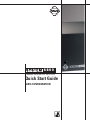 1
1
-
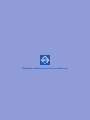 2
2
-
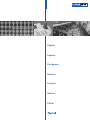 3
3
-
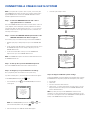 4
4
-
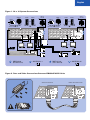 5
5
-
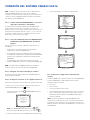 6
6
-
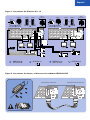 7
7
-
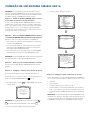 8
8
-
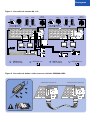 9
9
-
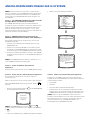 10
10
-
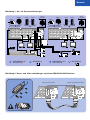 11
11
-
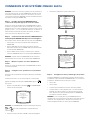 12
12
-
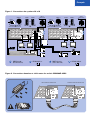 13
13
-
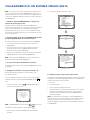 14
14
-
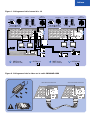 15
15
-
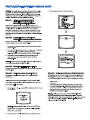 16
16
-
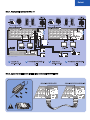 17
17
-
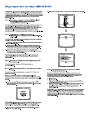 18
18
-
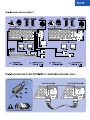 19
19
-
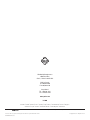 20
20
in anderen Sprachen
- English: Pelco CM6800E-48X8 User manual
- français: Pelco CM6800E-48X8 Manuel utilisateur
- español: Pelco CM6800E-48X8 Manual de usuario
- italiano: Pelco CM6800E-48X8 Manuale utente
- português: Pelco CM6800E-48X8 Manual do usuário